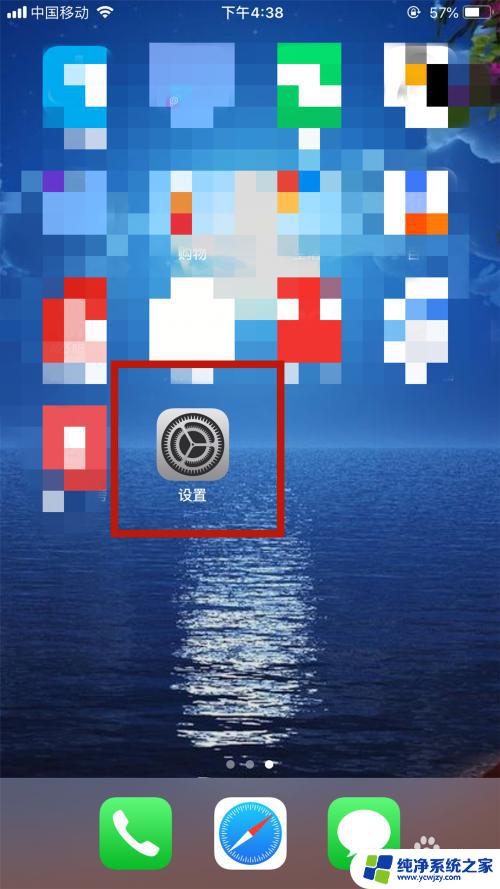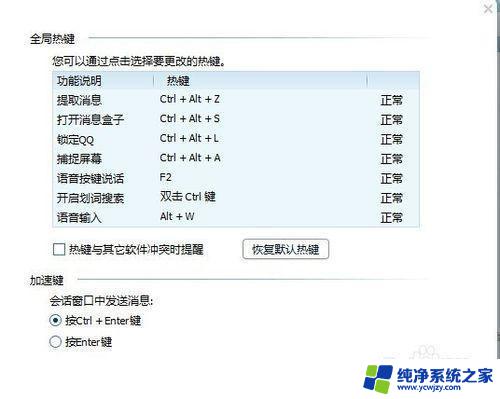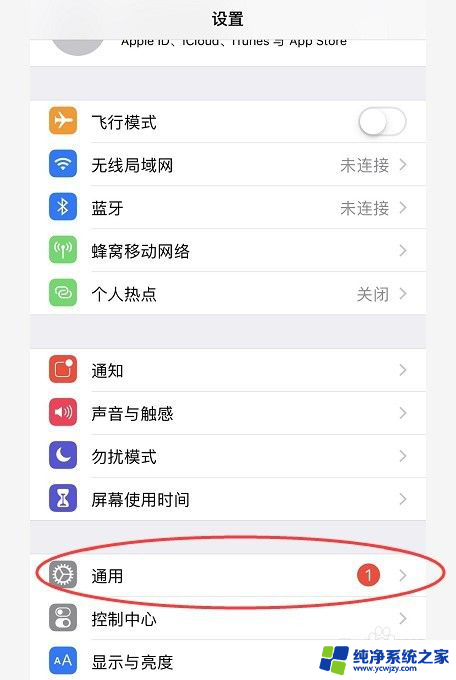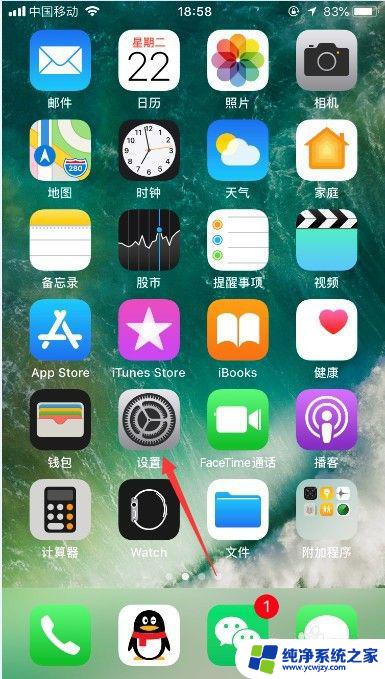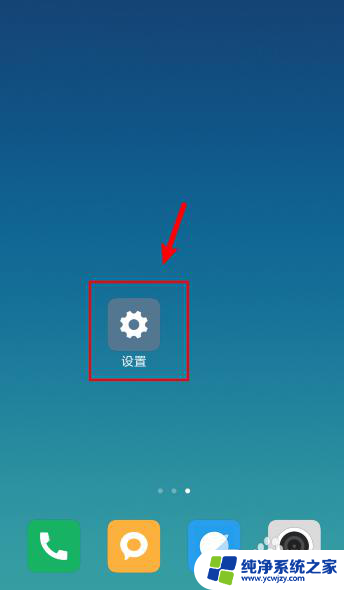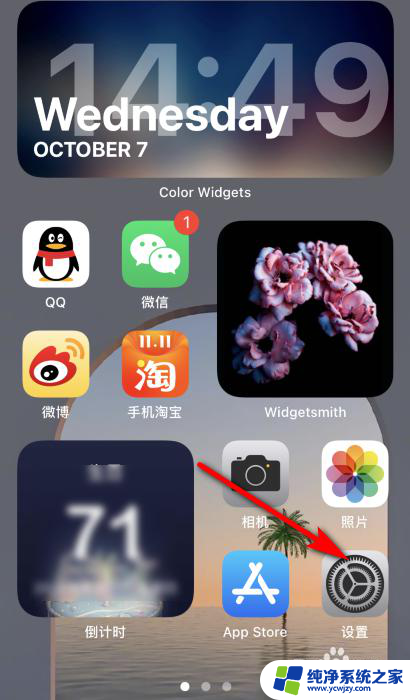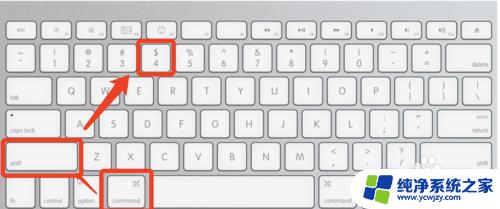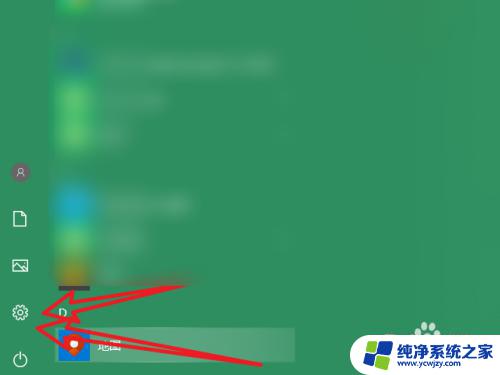苹果的截屏快捷键在哪里设置 苹果手机截屏快捷键设置方法
更新时间:2023-12-11 09:51:27作者:jiang
苹果手机作为一款功能强大的智能设备,其截屏功能一直备受用户青睐,对于一些新手用户来说,可能不太清楚如何设置苹果手机的截屏快捷键。事实上苹果的截屏快捷键设置非常简便,只需要几个简单的步骤就能完成。接下来我们将为大家详细介绍苹果手机截屏快捷键的设置方法,方便大家随时随地捕捉屏幕上的精彩瞬间。
操作方法:
1.打开手机设置功能
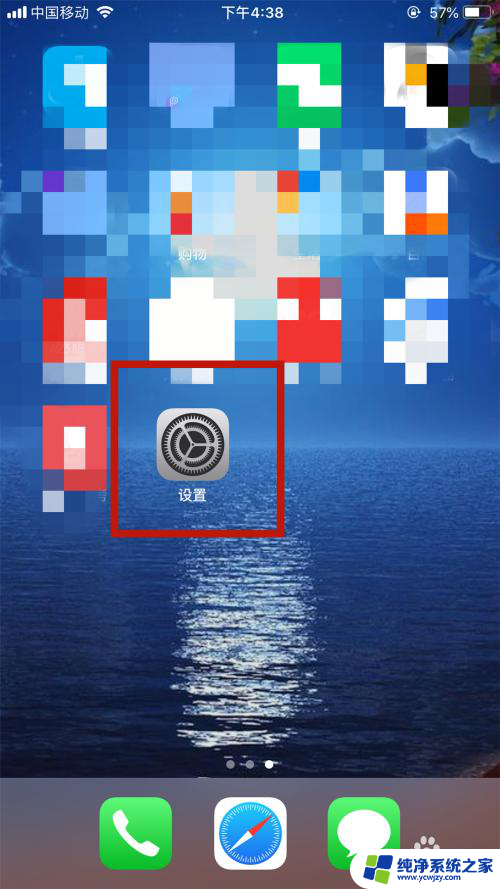
2.点击设置下的“通用”
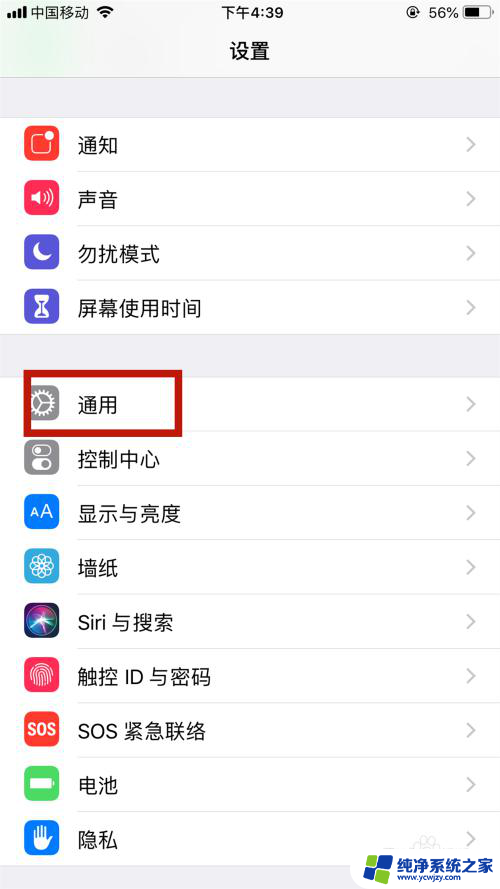
3.点击通用下的“辅助功能”
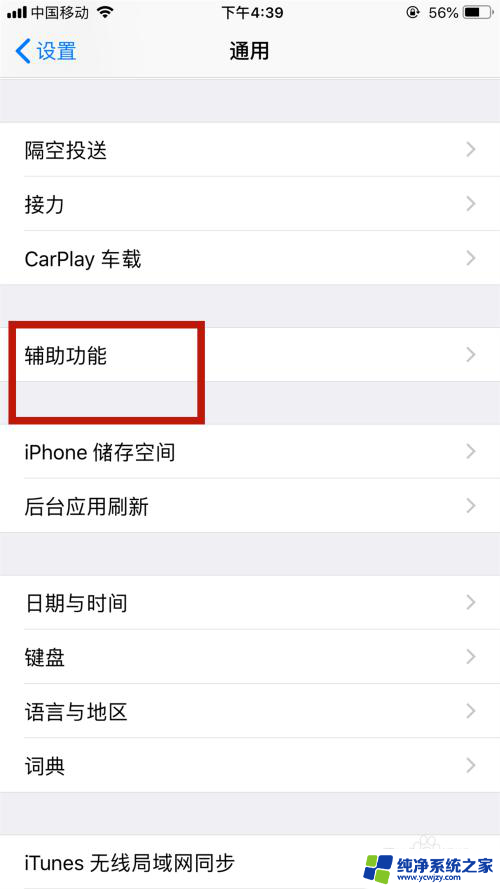
4.点击辅助功能下的“辅助触控”
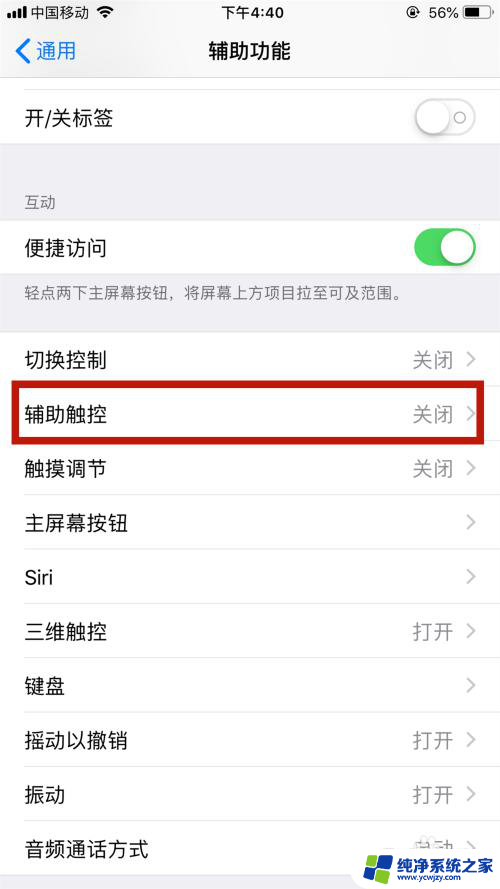
5.将辅助触控的按钮打开,打开辅助触控后。手机桌面上就出现一个小圆点
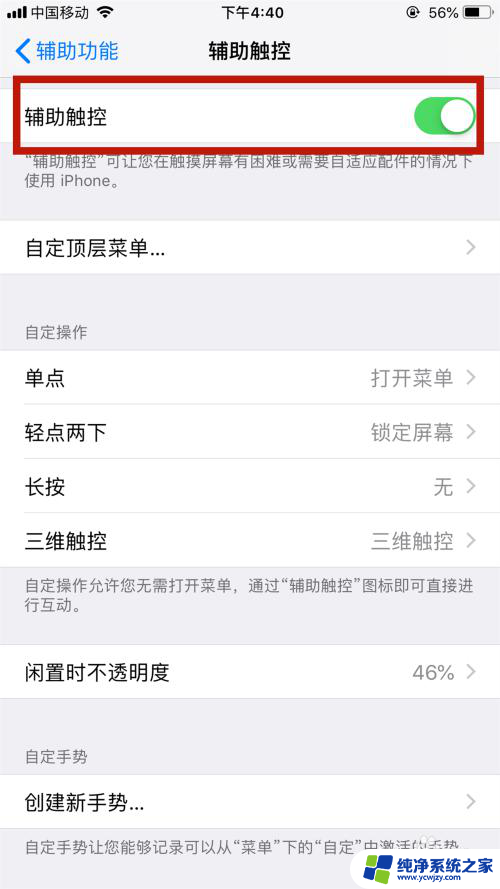
6.点击下方的“轻点两下”
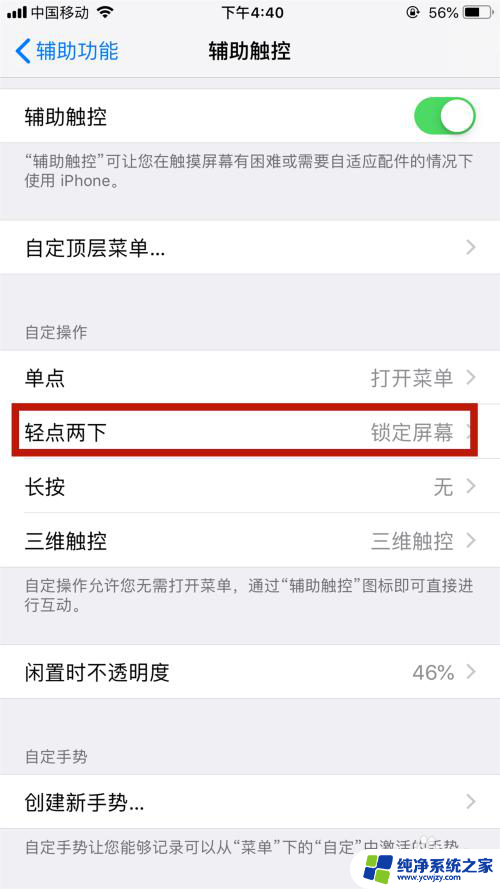
7.将其设置为“屏幕快照”,这样轻点两下桌面的小圆圈后。就可以直接屏幕快照了
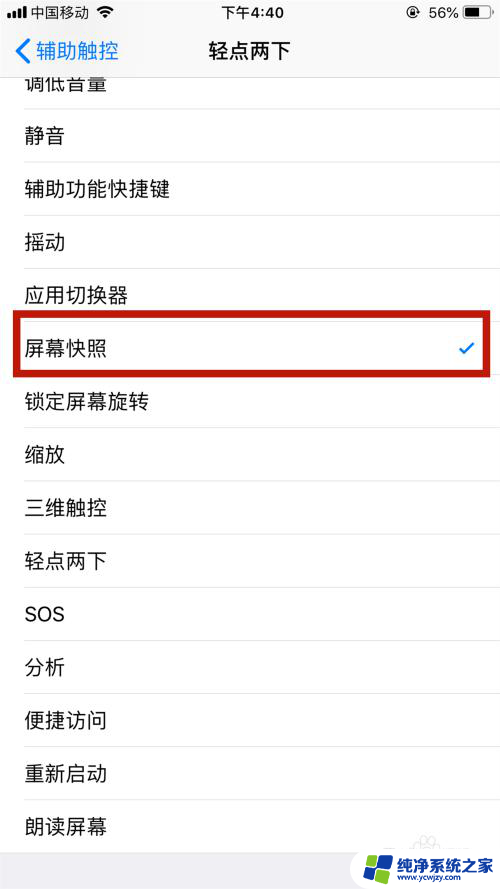
8.还有一种截屏的方法就是同时按住home键和关机键,这样也可以截屏
以上就是设置苹果截屏快捷键的全部内容,希望这些步骤能够帮助需要的用户完成操作。